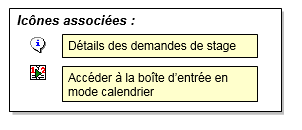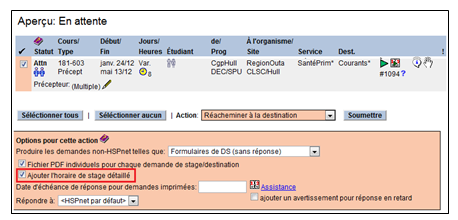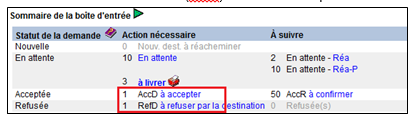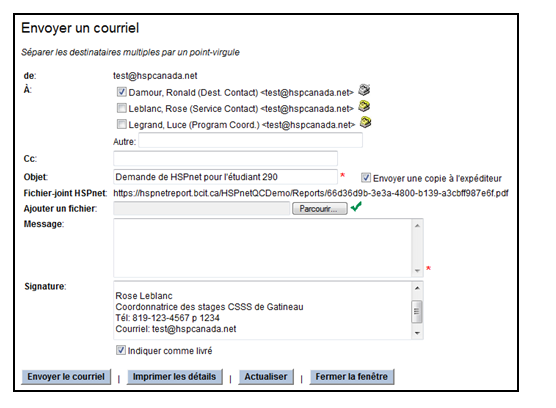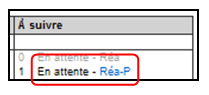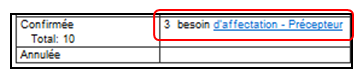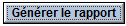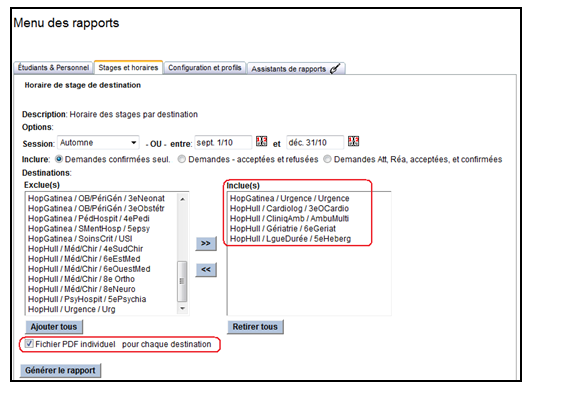|
Étape 1 – Connectez-vous à HSPnet
- Cliquez sur le lien fourni dans le courriel de HSPnet annonçant que de nouvelles demandes sont en attente ou visitez www.hspcanada.net depuis votre navigateur Internet; cliquez sur votre province sur la carte pour accéder à la page de connexion et aux nouvelles locales de HSPnet.
- Tapez votre nom d'utilisateur (initiale du prénom + nom de famille) et votre mot de passe
Note : Si vous oubliez votre mot de passe, utilisez le lien Aide pour mot de passe oublié afin qu'un nouveau mot de passe vous soit envoyé par courriel.
|
|
Étape 2 – Passez en revue votre écran de bienvenue
- À la connexion, le menu déroulant « Session » est filtré à « Aujourd'hui », montrant les demandes actives à partir d'aujourd'hui et pour les quatre prochains mois. Vous devez éventuellement changer le menu à la session indiquée dans le courriel reçu de HSPnet, puis cliquer

4. Les demandes de stages qui ont besoin de votre attention seront indiquées dans votre sommaire de boîte d'entrée comme étant En attente; cliquez le lien pour ouvrir la fenêtre Aperçu: En attente.
|

|
|
Étape 3 – Réacheminez les demandes de stage
5. Dans l'écran Aperçu, cochez la case d'une ou plusieurs demandes en attente à traiter.
6. Choisissez « Réacheminer » dans le menu déroulant Action et entrez toutes les options de livraison pour les non-utilisateurs HSPnet (date de réponse, format d'impression, etc.).
- Pour livrer des demandes imprimées à plusieurs destinations, cochez « PDF individuel pour chaque demande de stage/ destination » afin de produire des PDF qui peuvent être livrés par courriel aux agents de destination n'utilisant pas HSPnet.
7. Cochez l'option « Ajouter l'horaire de stage détaillé » pour ajouter la grille horaire de stage.
8. L'utilisation de l'action « Réacheminer » est très efficace car :
- la demande est livrée dans la boîte d'entrée de tout AD utilisant HSPnet; OU
- elle produit automatiquement un PDF individuel pour livraison par courriel aux AD n'utilisant pas HSPnet et met à jour votre écran de bienvenue pour vous rappeler quand les rapports imprimés sont prêts à être livrés;
- elle change le statut de la demande à Réacheminer (Réa) pour AD utilisateur, ou à « Réacheminer en PDF » (Réa-P) pour AD non-utilisateur, ce qui vous aide à suivre l'état de la livraison ET signale aux écoles que vous êtes en train de traiter leurs demandes.
9. Votre écran de bienvenue sera actualisé pour afficher les demandes en attente sous « xx en attente – Réa » à la destination, afin que vous puissiez continuer à les suivre et vous assurer d'une réponse en temps opportun de la part de l'AD.
|
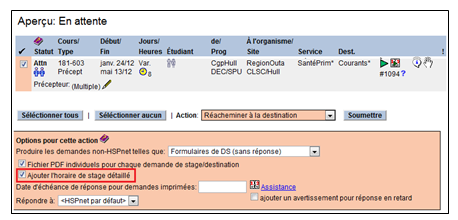
|
|
Deux scénarios peuvent se produire au réacheminement :
|
|
Scénario 1 – l'agent de la destination (AD) utilise HSPnet
- Si l'AD est un utilisateur, il recevra un courriel automatique l'informant d'une demande en attente (le message est répété tous les sept jours tant qu'il ne se connecte pas. L'AD peut accepter (AccD) et affecter un précepteur / superviseur si nécessaire ou refuser (RefD) la demande en précisant la raison du refus.
- Une fois que l'AD a répondu, la colonne Action nécessaire de l'écran de Bienvenue indiquera « xx AccD à accepter (sic)» ou « xx RefD à refuser (sic)».
NOTE : C'est au CR de compléter le processus en acceptant ou refusant au nom de l'organisme receveur (étape 4).
|
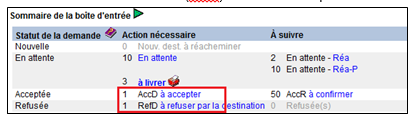
|
|
Scénario 2 – l'agent de destination (AD) n'utilise pas HSPnet
-
Si l'AD n'est pas un utilisateur, le processus de réacheminement changera le statut de la demande en « Réa-P » et une copie en PDF sera ajoutée à la file d'impression. Le fichier PDF sera prêt à être livré en une minute ou moins, et un avertissement « xx à livrer » apparaitra sur votre écran de bienvenue.
-
Pour envoyer la demande par courriel, cliquez le lien rouge depuis votre écran de bienvenue, ou cliquez Rapports File d'impression dans la navigation à gauche.
3. Pour livrer un rapport au statut « Prêt » :
-
- Cliquez
 pour ouvrir la fenêtre Envoyer un courriel pour le livrer via HSPnet. pour ouvrir la fenêtre Envoyer un courriel pour le livrer via HSPnet.
- Vous pouvez aussi prévisualiser le rapport avec Adobe Reader, le sauvegarder, l'imprimer ou l'envoyer par fichier-joint à l'aide de votre serveur de messagerie (ex. Outlook).
4. La fenêtre Envoyer un courriel :
- insèrera automatiquement le courriel de l'AD s'il est entré dans HSPnet;
- permettra d'inscrire un ou plusieurs autres destinataires;
- permettra d'inscrire un objet et un message personnalisé (obligatoires);
- joindra automatiquement le formulaire en format PDF;
- vous permettra de téléverser et joindre vos propres documents, tels qu'un formulaire d'évaluation;
- enverra une copie du message et pièces-jointes à votre courriel régulier pour vos archives;
- changera le statut du rapport à « livré » dans la file d'impression afin de vous assurer du suivi de la livraison des rapports imprimés.
|
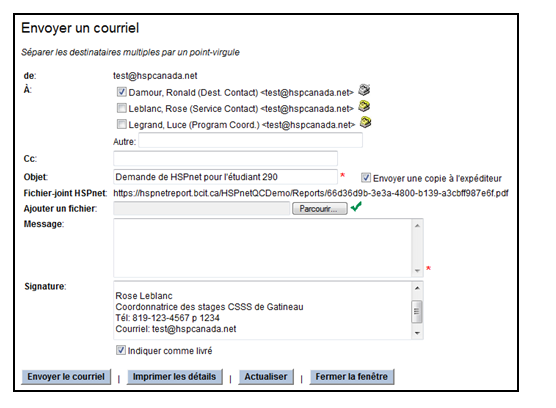
|
|
Étape 4 – Acceptez / refusez au nom des AD n'utilisant pas HSPnet
-
Cliquez le lien « xx En attente – Réa-P » dans l'écran de bienvenue
-
Cochez une ou plusieurs demandes et choisissez « Accepter par l'organisme » ou « Refuser par l'organisme» dans le menu d'action déroulant.
-
Entrez le nom ou titre de la personne au nom de laquelle vous répondez (facultatif);
-
Entrez une raison (obligatoire) lors de refus de demande.
14. Cliquez  pour effectuer l'action et mettre à jour l'écran de bienvenue pour effectuer l'action et mettre à jour l'écran de bienvenue
|
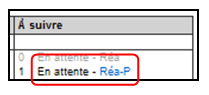
|
|
Étape 5 – Affectez les précepteurs pour les AD n'utilisant pas HSPnet
15. Depuis l'écran de bienvenue, cliquez le lien « XX besoin d'affectation - Précepteur » pour ouvrir la fenêtre d'Aperçu.
|
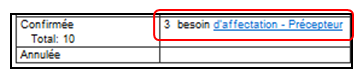
|
|
16. Choisissez un précepteur depuis le menu déroulant; si le précepteur n'est pas dans la liste, ajoutez-le en cliquant  . Dans la fenêtre qui s'ouvrira, entrez les informations sur le nouveau membre du personnel et cliquez . Dans la fenêtre qui s'ouvrira, entrez les informations sur le nouveau membre du personnel et cliquez  pour sauvegarder. Cliquez pour sauvegarder. Cliquez  pour revenir à l'Aperçu; le nouveau précepteur sera disponible dans le menu déroulant. pour revenir à l'Aperçu; le nouveau précepteur sera disponible dans le menu déroulant.
- Lorsque vous avez choisi un précepteur, deux icônes vous permettent de sauvegarder ou d'ajouter un 2e précepteur.
18. Pour ajouter un autre précepteur, cliquez  pour ouvrir la fenêtre Précepteurs multiples. pour ouvrir la fenêtre Précepteurs multiples.
Pour plus de détails, veuillez vous référer aux différentes vidéos portant sur l'Affectation de précepteurs multiples disponibles dans la Base de connaissances.
|

|
|
Étape 6 – Imprimez les horaires de stage pour les destinations
- Depuis Rapports Menu des rapports dans la navigation à gauche, choisissez l'onglet « Stages et horaires » et cliquez Horaire de stage de destination sous l'onglet Stages et horaires.
- Choisissez une session ou entrez des dates spécifiques et précisez le statut des demandes à inclure.
- Choisissez une ou plusieurs destinations dans la colonne « Exclue(s)» et cliquez
 pour les ajouter dans la liste « Inclue(s) ». pour les ajouter dans la liste « Inclue(s) ».
- Cliquez
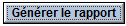 pour l'ajouter à la file d'impression. NOTE – lors de la production de rapports pour de multiples destinations, cochez la case "Fichiers PDF individuel pour chaque destination" pour permettre la livraison par courriel à chaque AD. pour l'ajouter à la file d'impression. NOTE – lors de la production de rapports pour de multiples destinations, cochez la case "Fichiers PDF individuel pour chaque destination" pour permettre la livraison par courriel à chaque AD.
|
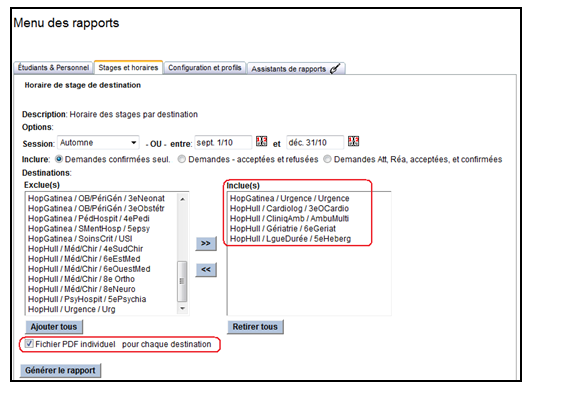
|
|
Rappelez-vous
- Pour voir les détails de chaque demande, cliquez
 . Vous verrez les coordonnées des organismes demandeurs et receveurs, l'horaire détaillé, et les commentaires et alertes. . Vous verrez les coordonnées des organismes demandeurs et receveurs, l'horaire détaillé, et les commentaires et alertes.
- Cliquez Assistance Courriel depuis le menu de navigation à gauche pour demander de l'assistance. Ceci ouvrira un nouveau courriel pré-adressé à assistance@hspcanada.net et une réponse vous sera envoyée en quatre heures ouvrables ou moins.
Mots clefs: "gestion des stages", gestion
|